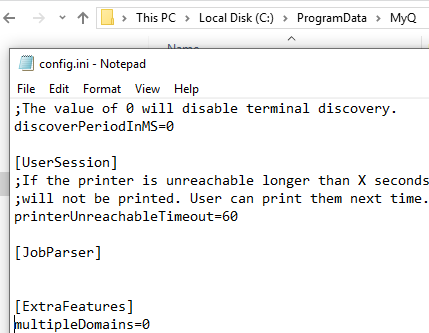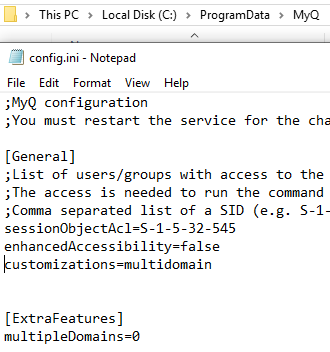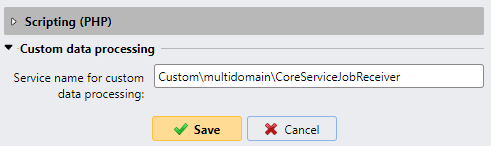Ambienti locali multidominio (Active Directory)
Esistono scenari di implementazione in cui gli utenti vengono importati non da un'unica fonte, ma da più fonti - di solito domini. In questa situazione, possono essere presenti due o più utenti con nomi utente identici (ma in un dominio diverso). Poiché ogni nome utente deve essere unico, è necessario differenziare questi utenti.
Sincronizzare gli utenti di più domini
In MyQ Impostazioni - Sincronizzazione degli utentiÈ possibile creare più sorgenti di sincronizzazione LDAP, una per ogni dominio interessato.
Creare un'origine di sincronizzazione per Active Directory
Seguire le istruzioni passo passo per impostare una sorgente di sincronizzazione utente LDAP:
Evitare gli utenti duplicati con nomi utente simili
A questo scopo, è possibile garantire l'unicità degli utenti selezionando l'opzione Aggiungere il nome del dominio al nome utente nelle impostazioni di sincronizzazione dell'utente (Impostazioni > Sincronizzazione degli utenti > Aggiungi > LDAP).
Il nome utente risultante avrà il formato di Nome utente + @ + nome di dominio.
Il nome di dominio aggiunto è dal server di autenticazione che è stato selezionato per questa sorgente di sincronizzazione utente.
Poiché un controller di dominio non consente la duplicazione degli utenti e i domini stessi sono unici, l'importazione risultante non creerà utenti duplicati e terminerà con successo.
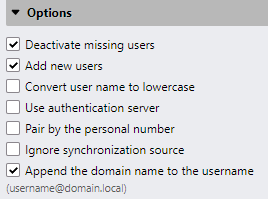
Esempio:
Nella vostra organizzazione, gestite gli utenti di più domini, dove ogni dominio è la filiale dell'organizzazione. Nel dominio atlanta.yourcorp.com, esiste un conto dei dipendenti john.doe. Tuttavia, un altro john.doe risiede anche in phoenix.yourcorp.com.
Se si è semplicemente sincronizzato da entrambi i domini con le impostazioni predefinite, il secondo dominio è stato sincronizzato. john.doe sovrascriverebbe il primo.
Ma se si abilita l'aggiunta dei domini degli utenti ai loro nomi utente in entrambe le fonti di sincronizzazione LDAP in MyQ, il dominio sarà collegato ai loro nomi. sAMAccountName, e gli utenti john.doe@atlanta.yourcorp.com e johndoe@phoenix.yourcorp.com saranno creati in MyQ.
Possono essere facilmente distinti l'uno dall'altro se i loro lavori di stampa contengono informazioni sul dominio.
Rilevamento del dominio corretto dal lavoro di stampa
Quando un lavoro di stampa viene inviato al MyQ Print Server, il sistema lo assegna a un utente. Poiché vogliamo includere anche il dominio in questa decisione, il nome del dominio deve essere fornito nel lavoro di stampa stesso. E MyQ deve sapere da dove leggerlo.
Innanzitutto, è necessario sapere se il dominio è presente nel file che il driver di stampa produce. A tale scopo, è possibile catturare un lavoro in MyQ ed esaminare i dati di stampa grezzi per verificarlo.
Per questo test, utilizzate il driver di stampa che useranno anche gli utenti (stesso fornitore, modello e versione).
Inviare un lavoro a MyQ X da un computer del dominio, utilizzando il driver di stampa pertinente, come qualsiasi utente MyQ esistente.
Vai al sito C:\ProgrammaDati\MiaQCommesse (o la cartella impostata per la memorizzazione dei lavori di stampa in Easy Config, invece della cartella predefinita Jobs) e trovare la cartella più recente.
.prnfile.Aprire il file e verificare se il dominio è visibile in questo file.
Utilizzo domini multipli con le impostazioni di rilevamento PJL predefinite
In questo scenario, il nome di dominio può essere trovato nell'intestazione PJL del lavoro di stampa prodotti dal driver di stampa.
Questo è il caso, ad esempio, del driver Kyocera KX. Il comando PJL dovrebbe essere letto:
@PJL COMMENT="USERDOMAIN:CustomerDomain.com"
Se questo è ciò che si vede nei file di lavoro in arrivo, è possibile utilizzare la seguente soluzione.
D'ora in poi, MyQ utilizzerà il comando PJL per leggere il dominio dell'utente e il lavoro di stampa in arrivo potrà essere assegnato all'utente corretto con questo dominio nel nome utente; se esiste un utente con un nome utente simile contenente un dominio diverso, non riceverà l'accesso al documento.
Opzioni avanzate
Se si utilizza un driver che non inserisce nel lavoro di stampa il comando PJL @PJL COMMENT="USERDOMAIN:CustomerDomain.com"è possibile utilizzare i seguenti passaggi per ottenere il nome di dominio dall'intestazione PJL leggendolo da un altro comando PJL.
Impostazioni di rilevamento PJL sulla coda
Questo vale per le versioni di MyQ X 10.2+.
D'ora in poi, MyQ utilizzerà il comando PJL per leggere il dominio dell'utente e il lavoro di stampa in arrivo potrà essere assegnato all'utente corretto con questo dominio nel nome utente; se esiste un utente con un nome utente simile contenente un dominio diverso, non riceverà l'accesso al documento.
Utilizzo degli script di personalizzazione
Questo vale per le versioni di MyQ X 10.1 e successive.
Script per il rilevamento degli utenti da scaricare
Lo script è verificato per i driver Kyocera, HP e Canon, altrimenti potrebbe richiedere la modifica dei campi RegEx e PJL.
Scarica:
D'ora in poi, il lavoro di stampa rileverà l'utente in base alle impostazioni della coda e al dominio dall'attributo PJL che viene rilevato e modificato dal file PHP tramite RegEx.
.png)